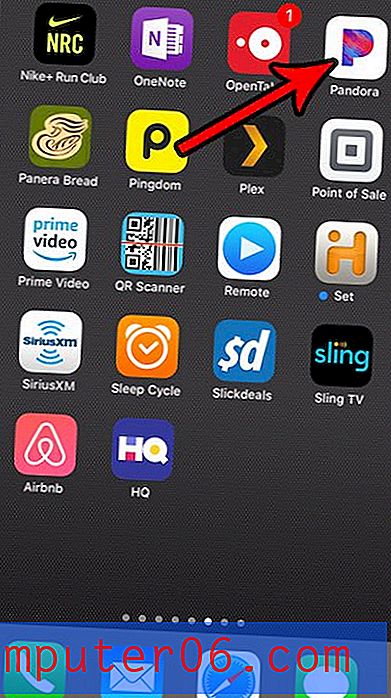Hvordan beskjære et iPhone-bilde til en størrelsesforhold
IPhone har med jevne mellomrom økt mengden bilderedigeringsverktøy som er tilgjengelig på enheten, til det punktet hvor du kan gjøre noen ganske betydelige endringer på bilder du har på iPhone. Vi har diskutert noen av disse redigeringsfunksjonene før, for eksempel hvis du vil rotere et bilde, men ett annet alternativ er muligheten til å spesifisere et sideforhold når du redigerer bildene.
Dette er et nyttig alternativ når du vil ha et bilde skrevet ut som et 5 × 7-bilde, et kvadrat eller en av de andre tilgjengelige forholdene. Så fortsett å lese nedenfor for å finne ut hvordan du kan redigere iPhone-bildene dine på denne måten.
Endre et iPhone-bilde til et annet aspekt
Trinnene i denne artikkelen ble utført i iOS 8, på en iPhone 5. Redigeringsgrensesnittet for bilder endres ofte, slik at de nøyaktige trinnene for å utføre denne justeringen kan variere litt i tidligere versjoner av iOS.
Trinn 1: Åpne Bilder- appen.
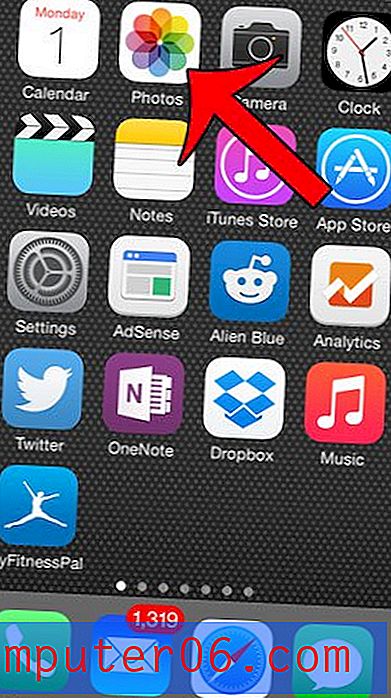
Trinn 2: Finn bildet du vil redigere.
Trinn 3: Trykk på Rediger- knappen øverst til høyre på skjermen.

Trinn 4: Trykk på beskjæringsikonet nederst på skjermen.

Trinn 5: Trykk på ikonet nederst til høyre på skjermen som ser ut som tre stablede rektangler.

Trinn 6: Velg størrelsesforholdet du vil beskjære bildet til.
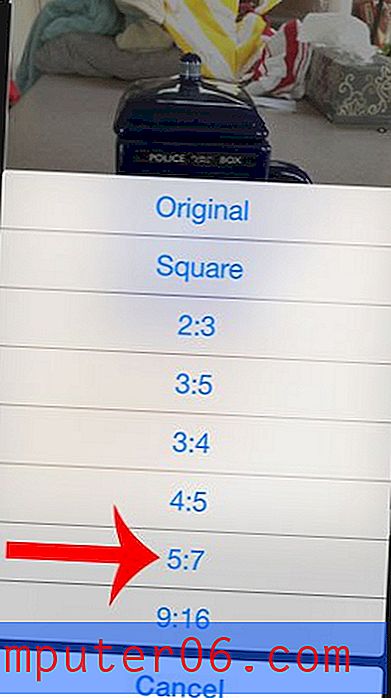
Trinn 7: Dra bildet slik at det passer inn i rammen slik du vil. Merk at du også kan klype skjermen for å zoome inn og ut, bare vær forsiktig så du ikke drar den hvite kanten som omgir bildet, da det kan endre størrelsesforholdet igjen. Når du er ferdig, trykker du på Done- knappen nederst til høyre på skjermen.

Hvis du er ute etter mer informasjon om din iPhone, kan du lese mer av artiklene våre her.
Du kan besøke Apples nettsted for å lære mer om forbedringene av bilder-appen i iOS 8.